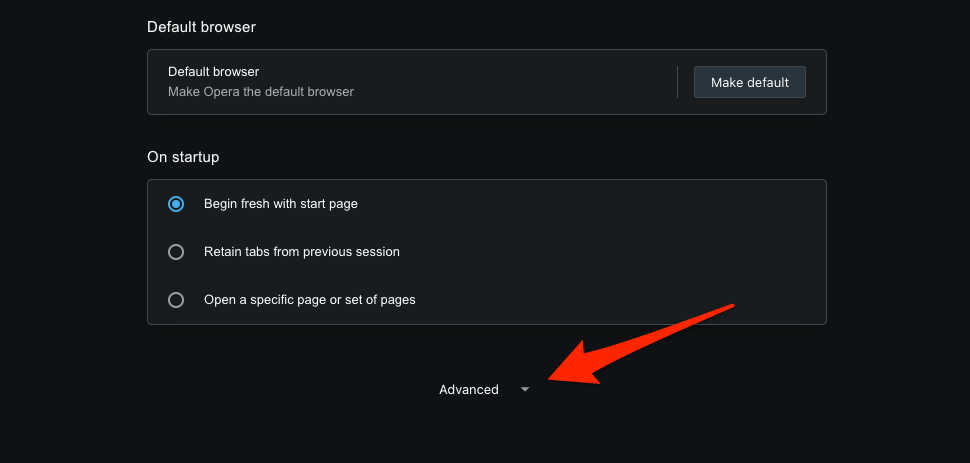Как разрешить или заблокировать доступ к звуку в браузере Opera?
Браузеры Opera предоставляют контроль над звуком или разрешением звука на веб-сайтах. Это позволяет отключить или включить звуковой доступ к набору веб-сайтов или ко всем сайтам, которые вы посещаете. Кроме того, вы можете отключить звук и даже автоматически воспроизводить мультимедиа в браузере Opera. Настройки звука доступны в разделе «Настройки сайта» в браузере Opera.
Браузер Opera всегда был известен тем, что обеспечивает лучший пользовательский интерфейс. Это потому, что они пытались раздвинуть свои границы и сделать все проще для пользователя. От внешнего вида до безопасности все в Opera на высшем уровне.
Программы для Windows, мобильные приложения, игры - ВСЁ БЕСПЛАТНО, в нашем закрытом телеграмм канале - Подписывайтесь:)
Говоря о простоте использования браузера, мы часто сталкиваемся с некоторыми веб-сайтами, которые проигрывают ненужные видео без нашего разрешения. Это может быть очень раздражающим, а также потреблять много нежелательных данных.
Новостные веб-сайты обычно используют эту тактику для увеличения просмотров своих видео или рекламы. Однако Opera дает вам возможность разрешить или заблокировать доступ к звуку для своих пользователей.
Вчера, когда мой отец просматривал информацию на своем ноутбуке, на большой громкости начал проигрываться рекламный ролик, который потревожил весь дом. Мой отец тоже пришел в ярость и попросил решения.
Затем я рассказал ему о функции блокировки в Opera и о том, как мы можем использовать ее исключительно для различных веб-сайтов в Интернете. Ему было любопытно, и он хотел узнать больше.
Связанный: Как разрешить или заблокировать всплывающие окна и перенаправления в Opera?
Давайте посмотрим, как разрешить или заблокировать звук в браузере Opera —
Блокировать доступ к звуку в Opera
Ненужное воспроизведение видео и звуков на веб-сайте без вашего согласия может мешать, особенно при чтении новостной статьи, и внезапно появляется всплывающий видеоплеер в реальном времени и запускается автоматическое воспроизведение. Лучшее решение — заблокировать их.
Вот шаги, чтобы заблокировать доступ к звуку в браузере Opera:
- Запустите браузер Opera на компьютере.
- Нажмите на Настройки
 из боковой панели.
из боковой панели. Откроется страница настроек Opera.
Откроется страница настроек Opera. - Прокрутите вниз, чтобы найти раздел Advanced Settings.
- В разделе «Дополнительно» перейдите в раздел «Конфиденциальность и безопасность».
- Щелкните, чтобы открыть вкладку «Настройки сайта».

- Прокрутите вниз и нажмите, чтобы развернуть — Дополнительные настройки содержимого.
- Выберите, чтобы открыть вкладку «Настройки звука».
 Откроется страница настроек звука.
Откроется страница настроек звука. - Отключить переключатель кнопка для параметра Разрешить сайтам воспроизводить звук.

Это остановит звук для всех веб-сайтов в браузере Opera.
Кроме того, вы также можете добавить веб-сайты в раздел «Без звука», если вы специально хотите заблокировать для них доступ к звуку. На него не влияет кнопка переключения выше. Просто нажмите кнопку «Добавить» и введите URL-адрес для отключения звука.

Выполнив указанные выше действия, вы можете избавиться от любых надоедливых видеороликов, которые автоматически запускаются без вашего разрешения в браузере Opera.
Разрешить доступ к звуку в Opera
Некоторые веб-сайты не будут работать вообще, если вы заблокируете доступ к звуку в Opera. Например, YouTube и Instagram полны видеороликов и роликов, которым особенно нужен доступ к звуку.
Вот шаги, чтобы разрешить доступ к звуку в браузере Opera:
- Запустите браузер Opera на компьютере.
- Нажмите на Настройки
 из боковой панели.
из боковой панели. - Прокрутите вниз, чтобы найти раздел Advanced Settings.

- В разделе «Дополнительно» перейдите в раздел «Конфиденциальность и безопасность».
- Щелкните, чтобы открыть вкладку «Настройки сайта».

- Прокрутите вниз и нажмите, чтобы развернуть — Дополнительные настройки содержимого.
- Выберите, чтобы открыть вкладку «Настройки звука».
 Откроется страница настроек звука.
Откроется страница настроек звука. - Включите переключатель кнопка для параметра Разрешить сайтам воспроизводить звук.

Это позволит браузеру Opera воспроизводить звук и аудио на всех веб-сайтах.
Подобно разделу отключения звука, как упоминалось ранее, вы можете добавлять веб-сайты в раздел Разрешить, чтобы разрешить доступ к звуку специально для них. Просто нажмите кнопку «Добавить» и введите URL-адрес, чтобы разрешить звуковые разрешения.

Оба вышеуказанных метода помогут вам включить звук на веб-сайтах, которые вы просматриваете в браузере Opera. Хотя некоторые веб-сайты могут раздражать, некоторым может потребоваться звук, чтобы дать вам полный опыт.
Итог: Sound Access Opera
Браузер Opera уже давно обновляет свою систему и функции. Это причина того, что большинство пользователей впечатлены его скоростью и настройками конфиденциальности. Сейчас он составляет серьезную конкуренцию таким гигантам, как Google Chrome. Если он продолжит свой путь, он окажется лучшим из лучших.
Opera предоставляет замечательную функцию, позволяющую разрешать или блокировать звуковой доступ к веб-сайтам по вашему усмотрению. Теперь вам не нужно слушать ненужную видеорекламу, которая проигрывается без причины и мешает вашему просмотру.
Вы можете добавить все раздражающие веб-сайты в раздел «Отключить звук» в настройках звука, чтобы заблокировать для них доступ к звуку. Аналогичным образом, такие веб-сайты, как YouTube, Facebook и Instagram, могут быть в разделе «Разрешить доступ к звуку».
После того, как мой отец научился блокировать доступ к звукам на новостных сайтах, он мог спокойно просматривать их, не беспокоя никого в доме. Он остался доволен этой функцией, и в дальнейшем проблем не возникло.
Связанный: Как исправить: MEDIA_ERR_SRC_NOT_SUPPORTED в Opera?
Какие веб-сайты вы поместили в раздел «Без звука», чтобы запретить использование звука в Opera?
Наконец, вот рекомендуемые веб-браузеры для вашего компьютера и мобильного телефона, которые вам стоит попробовать.
Если у вас есть какие-либо мысли о том, как разрешить или заблокировать доступ к звуку в браузере Opera ?, тогда не стесняйтесь зайти в поле для комментариев ниже. Если вы найдете эту статью полезной, рассмотрите возможность поделиться ею со своей сетью.
Программы для Windows, мобильные приложения, игры - ВСЁ БЕСПЛАТНО, в нашем закрытом телеграмм канале - Подписывайтесь:)
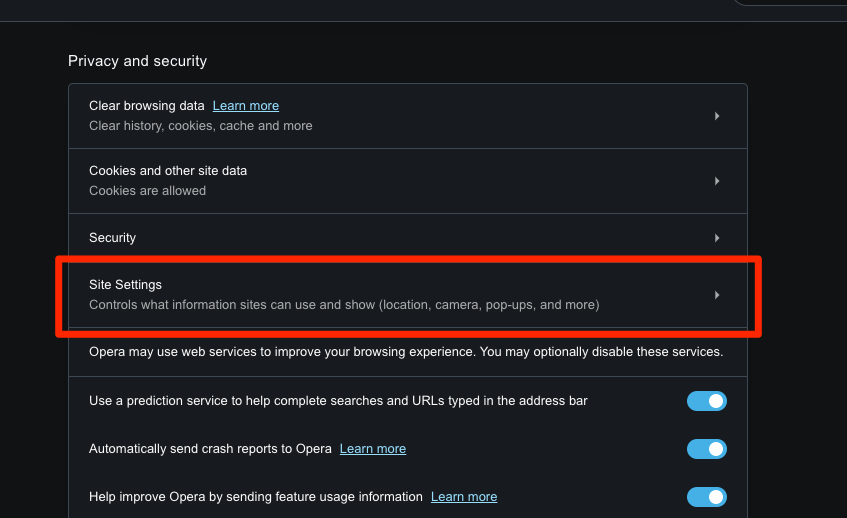
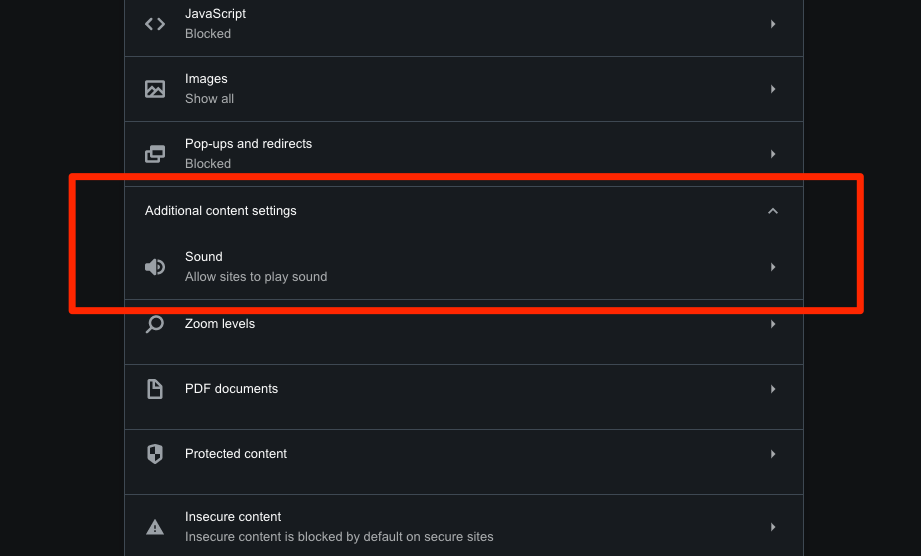 Откроется страница настроек звука.
Откроется страница настроек звука.